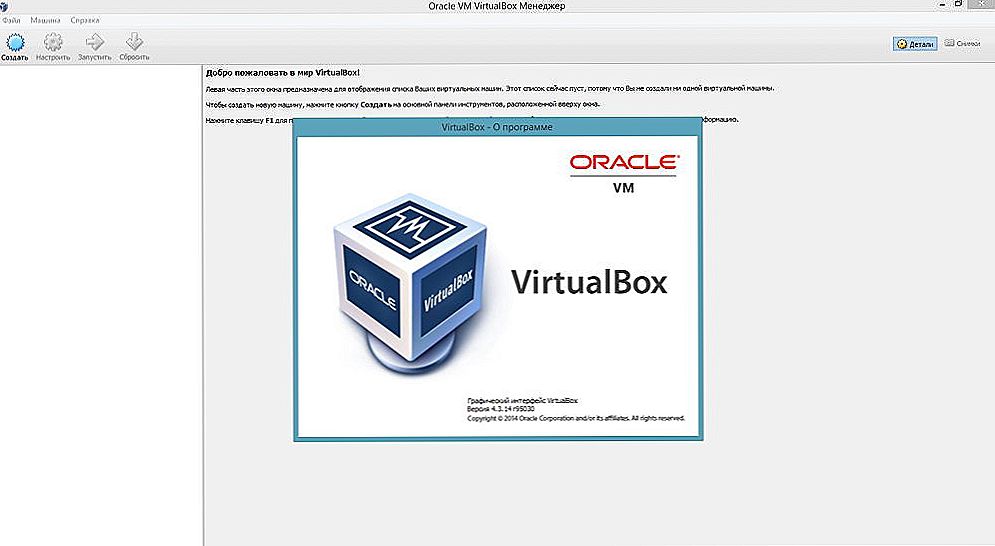Princíp fungovania akéhokoľvek mikropočítača je jednoduchý a rovnaký - či už ide o osobný počítač, laptop, satelitný TV tuner alebo práčku. Bezprostredne po zapnutí napájania sa aktivuje prístup k permanentnej pamäti na preddefinovanej adrese na hardvérovej úrovni. Prvý spustiteľný príkaz je uložený na tejto adrese (zvyčajne ide o prechod do internej pamäte). Tento úvodný program je zodpovedný za načítanie operačného systému z pevného disku (pokiaľ samozrejme systém nie je súčasťou tejto pamäte a spočiatku je uložený na externom médiu, ktoré nesúvisí s rovnakými práčkami alebo gadgetmi).

Tento program sa nazýva BIOS - základný vstupný / výstupný systém. Toto bude Windows, Linux, ale najprv to je BIOS, ktorý vstupuje do hry.
obsah
- 1 Dve malé objasnenia
- 2 Spustenie SETUP
- 3 Kde nájsť úlohu v SETUP s heslom
- 4 Pracujeme s heslom na prístup k počítaču
Dve malé objasnenia
Najskôr je potrebné uviesť dve objasnenia:
- Prvý. Niekedy sa tento program nazýva aj CMOS. Toto je nesprávne. Faktom je, že takzvaná polovodičová technológia - Doplnkový kov-oxid-polovodič (CMOS - doplnková štruktúra kov-oxid-polovodič) - vyrobila pamäťový čip, ktorý ukladá BIOS.Prakticky všetky moderné elektronické čipy sú derivátmi tejto technológie.
- A druhý. Ak potrebujeme zistiť, ako vložiť heslo do počítača alebo ako vložiť heslo do prenosného počítača, potom nepotrebujeme ani samotný systém BIOS, ale jeho interný modul (áno, je to aj program a má rovnakú modulárnu organizáciu), ktorá je zodpovedná za prácu s nízkou úrovňou RAM. Táto pamäť je napájaná batériou, v nej sú uložené pôvodné údaje o počítači - áno, nie sú zázraky, niekde by sa mali uložiť všetky tieto informácie.
Tento modul sa nazýva SETUP a nemá nič spoločné s operačným systémom Windows, je dôležité pochopiť. V skutočnosti sú BIOS a SETUP nepostrádateľnou súčasťou celého počítača, bez tohto softvéru by bol počítač hromadou hardvéru, nič viac.
Spustenie SETUP
V skutočnosti nie je žiadna špeciálna potreba spúšťať SETUP a zadávať ho, zvyčajne všetky predbežné nastavenia počítača robia samotný dodávateľ hardvéru alebo predávajúci. Existuje však niekoľko dôvodov, prečo vstup do tohto programu nezasahuje, je navyše nevyhnutné. Jedným z dôvodov je potreba nastaviť, zmeniť alebo odstrániť heslo pre prístup k počítaču.To sa deje pred aktiváciou samotného systému Windows, ktorý môže mať svoje vlastné prihlasovacie heslo.
Takže zapnite napájanie počítača a pozorne sa pozrite na obrazovku, kým sa v strede (alebo v spodnej časti, to všetko závisí od verzie systému BIOS a existuje veľa z nich) sa zobrazí hlásenie: "Stlačte tlačidlo DEL pre vstup do SETUP - stlačte kláves DEL a vstúpte do SETUP ".
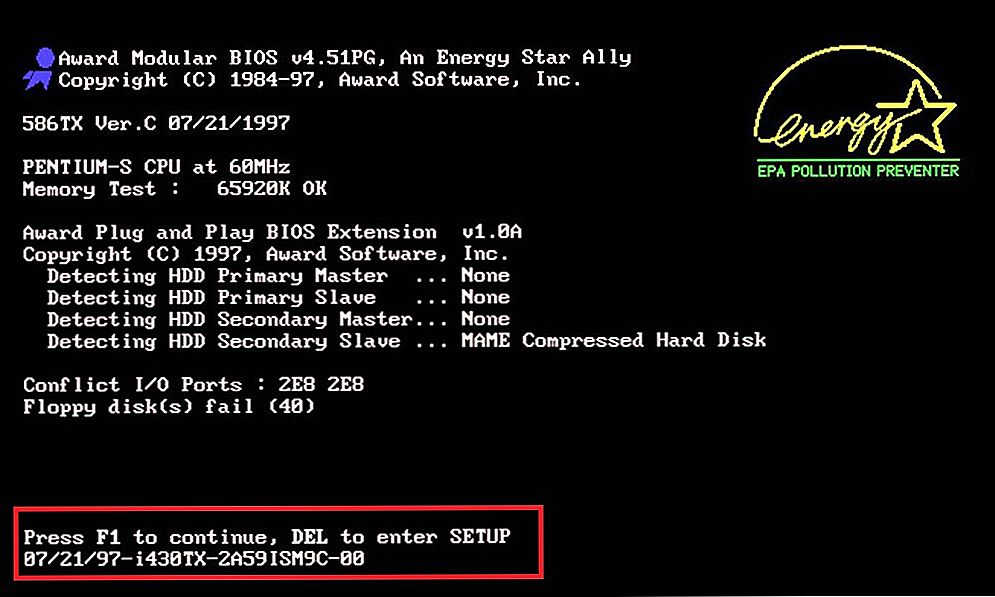
Spustenie SETUP
Správa sa zobrazí na obrazovke na 3-5 sekúnd a dôležité je stlačiť kláves, až kým sa na obrazovke nezmizne, keď zmizne, nemôžete zadať nastavenia, musíte znova spustiť počítač a túto správu opäť zachytiť.
Existujú verzie systému BIOS, ktoré uchovávajú túto správu na obrazovke doslova 1 - 2 sekundy, takže niektoré, bez toho, aby ste čakali, či sa na obrazovke objavia, stlačte DEL a viackrát - jedno kliknutie nemusí fungovať. To je ďalší záver - je žiaduce zapnúť monitor vopred pred zapnutím napájania tak, aby sa zohrial a všetky informácie zobrazené systémom BIOS na obrazovke boli viditeľné od samého začiatku - táto pozvánka sa jednoducho nemôže zobraziť na obrazovke počas zahrievania a niektoré BIOS výstup je veľmi rýchlo a na samom začiatku sťahovania.
Posledná poznámka sa týka predovšetkým prenosných počítačov.Navyše používanie kľúča DEL sa stalo dlhodobým pravidlom pre stolné počítače, na notebookoch neexistujú žiadne špeciálne zákony. Nezabudnite na BIOS - obavy výrobcu "hardvéru", a teda na veľkú závislosť od toho, "nohy výrobca sa postaví" - Acer, Samsung, Sony - všetko je pre každého iný. Ak chcete aktivovať SETUP na prenosných počítačoch, môžete použiť kláves CTRL, možno F1, možno F2.
Ak chcete presnejšie navigovať, je lepšie len pozrieť sa na popis základnej dosky počítača, určite určite, ktorý kľúč sa používa na zadanie SETUP. Ak popis nie je v ruke, musíte konať na skúšku (samozrejme aj chybu). Znova zapnite prenosný počítač a dokonca bez čakania na zobrazenie informácií na obrazovke kliknite na CTRL. A dávajte pozor, nie je potrebné stlačiť a podržať tlačidlo, konkrétne stlačiť opakovane - vstup je aktivovaný prerušením stlačenia klávesu.

Kde nájsť úlohu v SETUP s heslom
Po vstupe do SETUP sa budete musieť začať pokojne oboznámiť s obrazovkou. Existuje jeden malý problém - existuje veľa verzií týchto modulov a spôsob ich zoskupovania a prezentácie všetkých dostupných informácií je ešte väčší.
Nezabúdajme, že dostupné informácie sú najnižšou úrovňou organizácie PC,ak niečo nie je rozmazané nevedomky, sťahovanie nemusí byť vôbec možné. Preto konáme veľmi opatrne.
V skutočnosti nie sú žiadne veľké problémy. Ak ste niečo zmenili v nastaveniach, ale nie ste si istí svojou autentičnosťou, potom pri ukončení jednoducho vyberte výstup z modulu bez uloženia zmien - Exit & Discard Changes. Niektoré moduly majú možnosť jednoducho zrušiť vykonané zmeny bez opustenia nastavenia SETUP - Zrušiť zmeny. Ak ste vykonali zmeny, uložili ich pri ukončení a sťahovanie sa nestane potom, jediná možnosť, ktorú musíte urobiť, je vstúpiť znova do SETUP a použiť príkaz load pre všetky predvolené nastavenia, systém ich stále ukladá, to sa deje s príkazom Load Setup Defaults. Možno, že tieto nastavenia nebudú presne zodpovedať tým, ktoré ste pôvodne mali, ale prinajmenšom vám umožnia spustiť systém Windows. Obnovenie optimálneho nastavenia systému BIOS (to sú nastavenia celého spúšťacieho systému, nastavenie SETUP ich len riadi pre nás) bude musieť prísť neskôr.
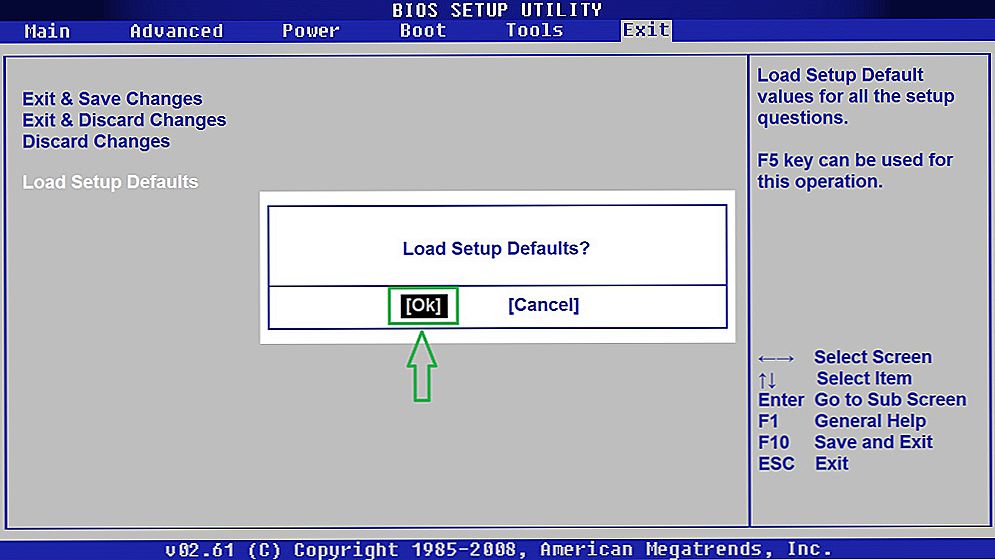
Príkaz Load Setup Defaults
Všetky zadané príkazy na prácu s nastaveniami ako celkom sú spravidla zoskupené do SETUP v menu EXIT.
Máme záujem o prácu s heslom - je to v ponuke BOOT (opäť vám pripomenieme, že všetko závisí od verzie, takže budete musieť hľadať presnejšiu polohu).
V tomto menu vyberte riadok Security a stlačte kláves Enter.
Pracujeme s heslom na prístup k počítaču
Na obrazovke, ktorá sa zobrazí, nájdite riadok Zmeniť heslo a stlačte kláves Enter.
Zobrazí sa okno zadávania hesla, v ktorom zadáme požadovaný reťazec. Neexistujú žiadne špeciálne pravidlá - písmená, čísla, malé, veľké, nezáleží na tom. Len jedna vec je dôležitá - nezabudnite, čo zadáte a jej register. Nezáleží na tom "rusko-angličtina" - všetko bude v angličtine.
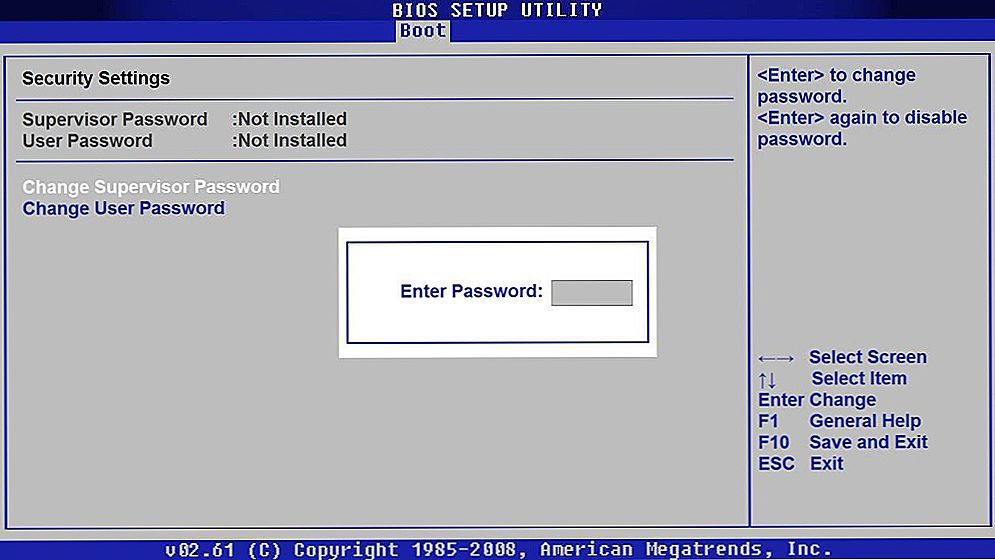
Zmena hesla v systéme BIOS
Zadanie hesla končí klávesom Enter.
Teraz, pre aktiváciu heslo, musíte prísť s klávesom Esc menu BOOT prejsť na už poznáme tam EXIT a zvoľte Exit & Save Changes - Koniec a uložiť zmeny. Pri ďalšom spustení počítača sa zariadenie pozastaví a na obrazovke sa zobrazí správa Zadajte heslo. Samozrejme, musíte zadať heslo, ak ste zabudli, budete musieť znova vstúpiť do NASTAVENIA, aby ste znova zmenili alebo nastavili heslo.
A uvedomujeme si, že už nebude pokračovať, ako zistiť heslo z počítača. Bude to už otázka, ako vložiť ďalšie heslo do počítača alebo ako ho úplne odstrániť.
Poradie vymazania závisí od verzie kombinácie BIOS + SETUP. Často budete musieť vykonať bežné inštalačné operácie, ale nechajte reťazec heslo stlačením klávesu Enter.Niekedy v pokročilejších verziách SETUP existujú príkazy na vymazanie hesla - Clear User Password. Niekedy, ak chcete zmeniť alebo nastaviť heslo, je uvedený príkaz Zmeniť používateľské heslo. Všeobecne platí, že ak ste zabudli, musíte urobiť jednu vec - buďte opatrní a vyzerať pokojne na obrazovke, nejako vyriešiť problém, ako zmeniť heslo na počítači alebo ako dať heslo na notebook.
Všetci pracujú s heslom pre vstup do počítačového systému, a to aj na tejto nízkej úrovni počítača, je pomerne jednoduchý, ale vyžaduje si dôkladnú pozornosť a pochopenie skutočnej potreby práce, inak sa nedajú vyhnúť ľahkým problémom, ale to je vždy prípad hesiel: v systéme BIOS, Windows, Linux, v každom softvérovom riadenom systéme.